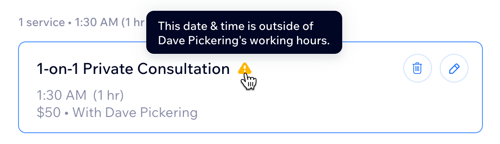Wix Bookings: Çok Hizmetli Randevuları Planlama ve Yönetme
10 dk.
Bu makalede
- Müşteriler için çok hizmetli randevular planlama
- Çok hizmetli randevuları yönetme ve düzenleme
- Müşterilerinize çok hizmetli randevu oluşturma izni verme
- Müşterileriniz çok hizmetli randevuları nasıl oluşturur
- SSS
Müşterileriniz için çok hizmetli randevular oluşturabilir veya müşterilerinize tek bir randevuya birden fazla hizmet ekleme izni verebilirsiniz. Çok hizmetli randevuların sağladığı kolaylık müşterilerin geri gelme olasılığını artırır. Ayrıca kaynaklarınızı en iyi şekilde kullanmanıza ve programınızı optimize etmenize yardımcı olur.
Çok hizmetli randevulardaki tüm hizmetler aynı tarihi ve konumu paylaşır. Örneğin, bir müşteri aynı zaman diliminde manikür, pedikür ve kaş ağdası randevusu alabilir. Bu seanslar takviminizde art arda görünür. Randevuyu kendiniz oluşturuyorsanız, manikür ve pedikür gibi iki farklı personel tarafından sağlanan seansları aynı anda gerçekleşecek şekilde ayarlayabilirsiniz.
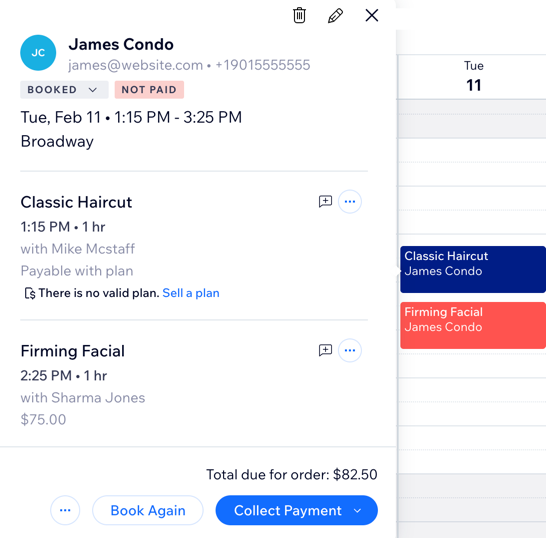
Önemli:
- Bu özellik yalnızca randevu hizmetlerinde kullanılabilir.
- Çok hizmetli randevuları etkinleştirmek için sitenizini yükseltmeniz gerekir.
- Şimdilik, müşterilerin Wix mobil uygulamaları (ör. Spaces by Wix, Fit by Wix veya kendi mobil uygulamanız) üzerinden çok hizmetli randevu oluşturmaları mümkün değildir. Bu özelliğin eklenmesi gerektiğini düşünüyorsanız, buradan oy verebilirsiniz.
Müşteriler için çok hizmetli randevular planlama
Müşteriler için doğrudan randevu takviminizden çok hizmetli randevular oluşturun. Bir randevuya en fazla beş farklı seans dahil edebilirsiniz. Başlangıç saatlerini ayarlarken seanslar arasında dinlenme süresi bırakabilir veya biri bitince diğeri başlayacak şekilde art arda görünmelerini sağlayabilirsiniz. Varsayılan olarak, randevular takvimde art arda görünür.
Müşterilere çok hizmetli randevular planlamak için:
- Sitenizin kontrol panelindeki Randevu Takvimi sekmesine gidin.
- Sağ üstteki Ekle'ye tıklayın veya takvimden bir zaman dilimi seçin.
- Randevu'yu seçin.
- Müşterinin adını girin.
Not: Yeni müşteri eklemek için müşteri adını girin ve + Yeni müşteri adı] adlı müşteriyi kişilere ekle'ye tıklayın. E-posta ve telefon numarası bilgilerini doldurarak yeni bir kişi oluşturun. - Devam'a tıklayın.
- Randevu alınacak ilk hizmeti seçin.
- Hizmetin tarihini, geliş saatini ve konumunu girin.
Not: Tekrarla onay kutusunu boş bırakın. Çok hizmetli randevular, [tekrarlayan seanslar şeklinde ayarlanamaz. - (İsteğe bağlı) Seans bilgilerini düzenlemek için:
- Hizmetin yanındaki Düzenle simgesine
tıklayın.
- Bilgileri (ör. seans başlangıç zamanı, personel, kendime not, vb.) düzenleyin.
- Kaydet'e tıklayın.
- Hizmetin yanındaki Düzenle simgesine
- Ek hizmetler dahil etmek ve düzenlemek için + Başka Hizmet Ekle'ye tıklayın ve 6-8 arasındaki adımları tekrarlayın.
- (İsteğe bağlı) Randevu ayrıntılarını müşteriye bildirin:
- SMS yoluyla bilgilendirmek için Müşteriye bildirim SMS'i gönder onay kutusunu işaretleyin.
- E-posta yoluyla bilgilendirmek için Müşteriye bildirim e-postası gönder onay kutusunu işaretleyin.
- Ne yapmak istediğinizi belirleyin:
- Randevu Oluştur: Ödemeyi daha sonra tahsil etmek üzere randevuyu kesinleştirin.
- Randevu + Ödeme Bağlantısı Oluştur: Ödeme bağlantısı göndererek ödeme talep edin:
- Gerekirse ödeme bilgilerini düzenleyin.
- Bağlantı Oluştur'a tıklayın.
- Ödeme bağlantısının nasıl paylaşılacağını belirleyin:
- Bağlantıyı Kopyala: Manuel olarak paylaşın.
- E-posta ile Gönder: Bağlantıyı e-postayla doğrudan müşterinize gönderin.
- QR Kodu Oluştur: Ödeme için taranabilir bir QR kodu sağlayın.
İpucu:
Aynı randevudaki tüm seansları görmek için randevu takviminde hizmetlerden herhangi birine tıklayın.
Çok hizmetli randevuları yönetme ve düzenleme
Mevcut çok hizmetli randevuları istediğiniz zaman randevu takviminden yönetebilir ve düzenleyebilirsiniz. Bu seçenek müşterinin randevudaki hizmetlerden birini yeniden planlamak zorunda kalması durumunda kullanışlıdır.
Not:
Çok hizmetli bir randevuda bir seansın tarihini veya saatini değiştirdiğinizde, ilgili seans randevudan kaldırılır ve ayrı olarak yönettiğiniz yeni bir randevu haline gelir.
Çok hizmetli randevuları yönetmek için:
- Sitenizin kontrol panelindeki Randevu Takvimi sekmesine gidin.
- Çok hizmetli randevuda herhangi bir seansa tıklayın.
- Ne yapmak istediğinizi seçin:
Belirli bir seansı düzenleyin
Not ekleyin
Randevuyu tekrarlayın
Ödeme alın
Siparişi Görüntüle
Randevuyu Düzenle
Randevuyu ayrıştırın
Randevuyu iptal edin
Müşterilerinize çok hizmetli randevu oluşturma izni verme
Çok hizmetli randevulara izin ver geçiş düğmesini etkinleştirdiğinizde, müşterileriniz aynı randevuya en fazla beş hizmet ekleyebilir. Örneğin, tek bir randevuda yüz bakımı, kaş ağdası ve masaj için yer ayırtabilirler. Müşteriniz hizmetleri seçtikten sonra, Randevu Takvimi randevunun tamamı için zaman aralıklarını ve kaynakları hesaplar. Personel müsaitliği buna dahildir.
Bu özellik müşterilerinizin genel randevu deneyimini iyileştirmek için basit ama oldukça etkili bir yol sunar. Müşterilerinize daha fazla kolaylık sağlamakla kalmaz, aynı zamanda daha fazla randevu almayı teşvik eder, programınızı optimize eder ve satışları en üst düzeye çıkarır.
Müşterilerinize çok hizmetli randevu oluşturma izni vermek için:
- Sitenizin kontrol panelindeki Randevu Ayarları sayfasına gidin.
- Online Randevular altından Çok hizmetli randevular'a tıklayın.
- Çok hizmetli randevulara izin ver geçiş düğmesini etkinleştirin.

- Sağ üstteki Kaydet'e tıklayın.
Müşterileriniz çok hizmetli randevuları nasıl oluşturur
Aşağıdaki adımları müşterilerinizle paylaşarak çok hizmetli randevu oluşturmalarına yardımcı olun.
Müşteriler yalnızca masaüstü cihazlarından çok hizmetli randevular oluşturabilirler. Şimdilik, Wix mobil uygulamaları (ör. Spaces by Wix, Fit by Wix veya kendi mobil uygulamanız) üzerinden bunu yapmaları mümkün değildir. Bu özelliğin eklenmesi gerektiğini düşünüyorsanız, buradan oy verebilirsiniz.
Müşteri olarak çok hizmetli randevu oluşturmak için:
- Randevu formundan ilk hizmeti seçin (her zaman yaptığınız şekilde).
- + Hizmet Ekle'ye tıklayın.
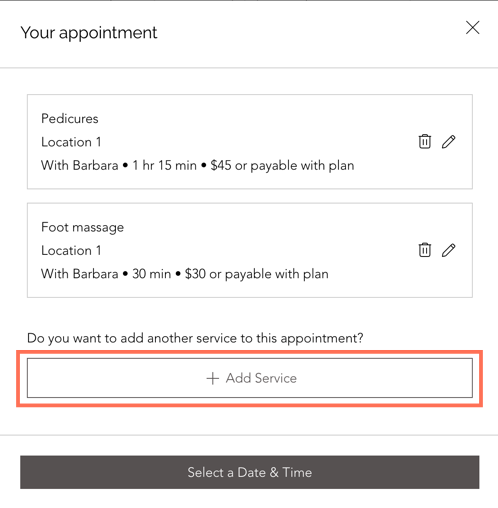
- Hizmet listesinden başka bir hizmet seçin ve İleri'ye tıklayın.

- Hizmetleri (aynı randevuda en fazla beş hizmet) seçtikten sonra randevunuzu tamamlamak için Tarih ve Saat Seç'e tıklayın.
SSS
Daha fazla bilgi edinmek için aşağıdaki sorulara tıklayın.
Çok hizmetli randevularda müsaitlik durumunu nasıl ayarlayabilirim?
Çok hizmetli bir randevuya kaç hizmet eklenebilir?
Özel hizmet paketleri oluşturma veya belirli hizmetleri birlikte sunma olanağım var mı?
Müşteriler çok hizmetli randevulardaki bir hizmeti nasıl iptal edebilir?
Personelimin çok hizmetli randevular için müsait olup olmadığını nasıl anlarım?
Randevu politikaları çok hizmetli randevularda nasıl uygulanır?
Özel randevu formları çok hizmetli randevularda kullanılıyor mu?
Tüm hizmetler için tek personel seçimi yapılabilir mi?
Müşteriler çok hizmetli randevulara 'onay bekleniyor' olarak ayarlanmış bir hizmeti ekleyebilir mi?
Müşteriler dersler için nasıl çok hizmetli randevu oluşturabilirler?
Çok hizmetli randevular tekrarlayan seanslara eklenebilir mi?
Kullanıcıların çok hizmetli randevu oluşturabilmeleri için sepeti etkinleştirmem gerekir mi?
Çok hizmetli randevuya dahil olan tüm personele bahşiş verebilir miyim?
Çok hizmetli randevulara farklı ögeler ve indirimler ekleyebilir miyim?
Çok hizmetli randevularda para iadelerini nasıl yönetebilirim?
Çok hizmetli randevularda iptal ve habersiz gelmeme ücreti alabilir miyim?


 tıklayın.
tıklayın.
 tıklayın.
tıklayın. üzerine gelin.
üzerine gelin.


 tıklayın.Daha sonra Güncelle'ye tıklayın.
tıklayın.Daha sonra Güncelle'ye tıklayın.